Samsung SYNCMASTER 400PN, SYNCMASTER 400P Manual [es]

Instalación del programa
SyncMaster 400Pn/400P
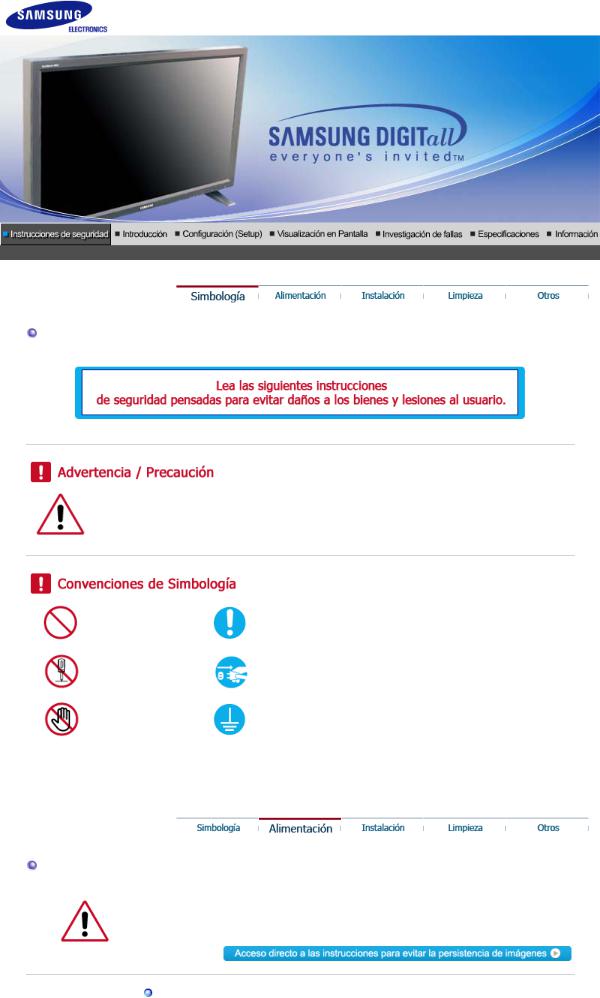
Nomenclatura
Negligencia en el cumplimiento de las indicaciones señaladas por este símbolo podría ocasionar daños físicos o perjuicios al equipo.
Prohibido |
Es importante leer y entender en todo momento |
No desensamblar |
Desconectar el enchufe del tomacorriente |
No tocar |
Conectar a tierra para prevenir una descarga eléctrica |
|
|
Fuente de alimentación
Cuando no use el computador durante largos periodos de tiempo, ajústelo a DPMS. Si usa un protector de pantalla, póngalo al modo de pantalla activa.
No use un enchufe estropeado o flojo.
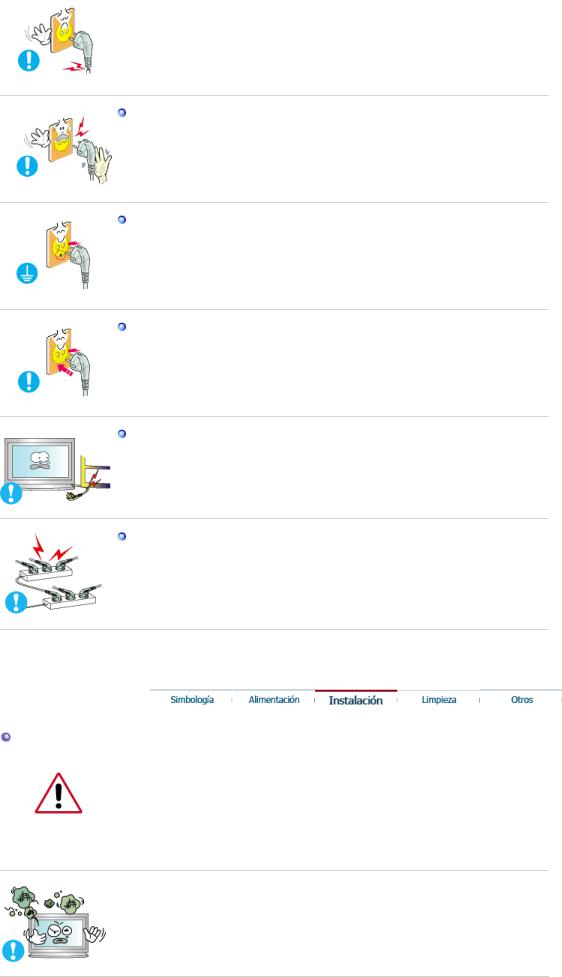
z Esto podría originar una descarga eléctrica o fuego.
No jale el enchufe del cordón ni toque el enchufe con las manos mojadas.
z Esto podría ocasionar una descarga eléctrica o fuego.
Use sólamente conectores y receptáculos apropiados para hacer la conexión a tierra.
zUna conexión a tierra inapropiada podría causar una descarga eléctrica o una avería en el equipo.
Apriete firmemente el enchufe del cable de alimentación de manera que no se afloje.
z Una conexión incorrecta podría provocar un incendio.
No doble excesivamente el enchufe ni el cordón, tampoco coloque objetos pesados sobre él, esto podría ocasionar daños.
zEl incumplimiento de esta recomendación podría causar una descarga eléctrica o fuego.
No conecte muchas extensiones o enchufes a un tomacorriente.
z Esto podría ocasionar fuego.
Instalación
Póngase en contacto con un centro de servicio técnico autorizado cuando instale el monitor en un lugar expuesto a gran cantidad de polvo, temperaturas extremas, alto nivel de humedad y productos químicos, y en lugares donde el producto se vaya a utilizar las 24 del día, como aeropuertos, estaciones, etc.
El incumplimiento de estas indicaciones puede causar serios desperfectos en el monitor.
 Ponga el monitor en un lugar con poca humedad y un mínimo de polvo.
Ponga el monitor en un lugar con poca humedad y un mínimo de polvo.
z Podría producirse un corto circuito o fuego en el interior del monitor.
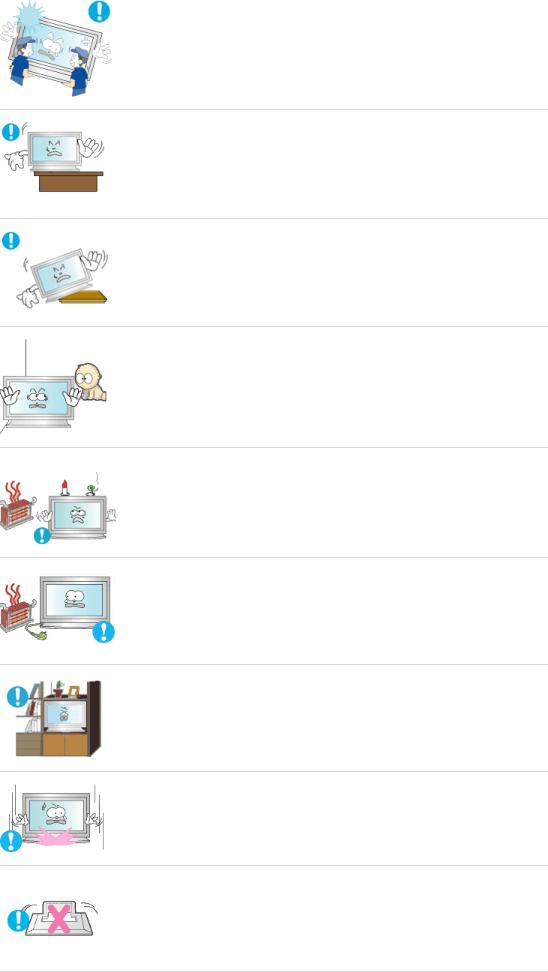
 No deje caer el monitor cuando lo mueva.
No deje caer el monitor cuando lo mueva.
z Esto podría causar daño al producto o al cuerpo humano.
 Instale la base del monitor en una vitrina o un estante de tal manera que la base no sobresalga.
Instale la base del monitor en una vitrina o un estante de tal manera que la base no sobresalga.
z Una caída del producto podría dañar éste o causar lesiones físicas.
 No coloque el aparato en una superficie pequeña o inestable.
No coloque el aparato en una superficie pequeña o inestable.
zColoque el aparato en una superficie lisa y estable, ya que el aparato puede caer y producir lesiones a alguien que pase junto a él, especialmente a los niños.
 No deje el aparato en el suelo.
No deje el aparato en el suelo.
z Una persona (especialmente un niño) podría tropezar con él.
 Mantenga alejados del aparato todos los objetos inflamables como velas, insecticidas o cigarrillos.
Mantenga alejados del aparato todos los objetos inflamables como velas, insecticidas o cigarrillos.
z Podría provocar un incendio.
 Mantenga el cable de alimentación alejado de las fuentes de calor.
Mantenga el cable de alimentación alejado de las fuentes de calor.
zUn aislamiento fundido podría provocar un incendio o una descarga eléctrica.
 No instale el aparato en lugares mal ventilados, como por ejemplo unas estanterías, un armario, etc.
No instale el aparato en lugares mal ventilados, como por ejemplo unas estanterías, un armario, etc.
z Un aumento de la temperatura interna puede causar un incendio.
 Coloque el monitor cuidadosamente.
Coloque el monitor cuidadosamente.
z Podría dañarse o romperse.
 No asiente el monitor sobre la pantalla.
No asiente el monitor sobre la pantalla.
z Se podría dañar la superficie TFT-LCD.
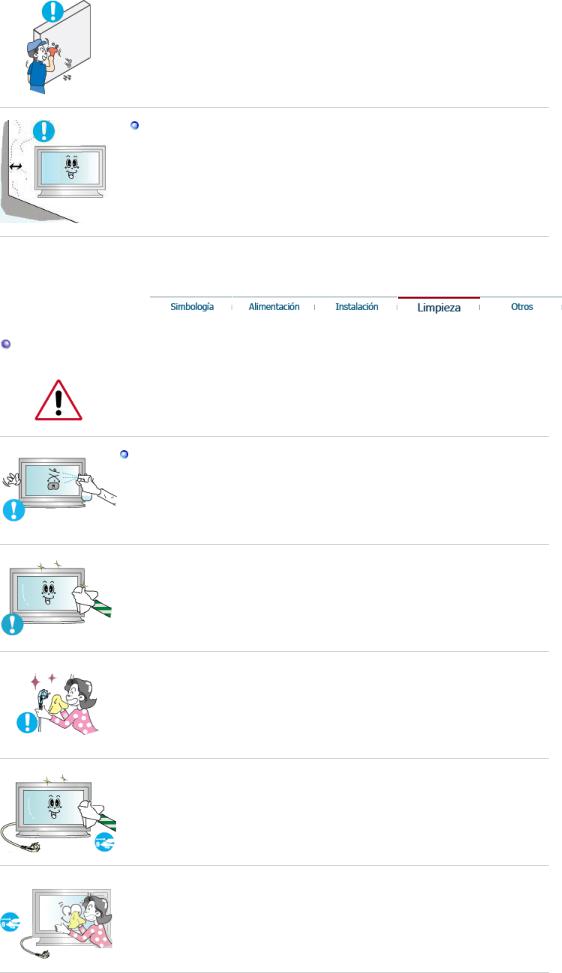
 La instalación de un soporte de pared debe hacerse por un instalador profesional cualificado.
La instalación de un soporte de pared debe hacerse por un instalador profesional cualificado.
zLa instalación por parte de personal incompetente puede dar lugar a lesiones.
zUse siempre el dispositivo de montaje especificado en el manual del propietario.
Cuando instale el equipo, procure guardar una distancia de más de 10 cm desde la pared para facilitar la ventilación.
zUna ventilación inadecuada puede causar un aumento de la temperatura interna del producto que da como resultado que los componentes tengan una vida útil más corta y el rendimiento sea menor.
Limpieza
Cuando limpie la caja del monitor o la superficie del TFT-LCD, limpie con una tela suave, ligeramente mojada.
No rocíe detergente directamente sobre el monitor.
z Esto podría causar daño, una descarga eléctrica o fuego.
 Use el detergente recomendado con una tela suave.
Use el detergente recomendado con una tela suave.
 Si el conector entre el enchufe y el pin está oxidado o sucio, límpielo apropiadamente con una tela seca.
Si el conector entre el enchufe y el pin está oxidado o sucio, límpielo apropiadamente con una tela seca.
z Un conector sucio puede causar una descarga eléctrica o fuego.
 No olvide desenchufar el cable de alimentación antes de limpiar el producto.
No olvide desenchufar el cable de alimentación antes de limpiar el producto.
z Podría provocar un incendio o una descarga eléctrica.
 Desenchufe el cable de alimentación de la toma de corriente y seque el aparato con un paño suave y seco.
Desenchufe el cable de alimentación de la toma de corriente y seque el aparato con un paño suave y seco.
zNo utilice ningún producto químico como cera, benzol, alcohol, disolventes, insecticida, ambientador de aire, lubricante o detergente.
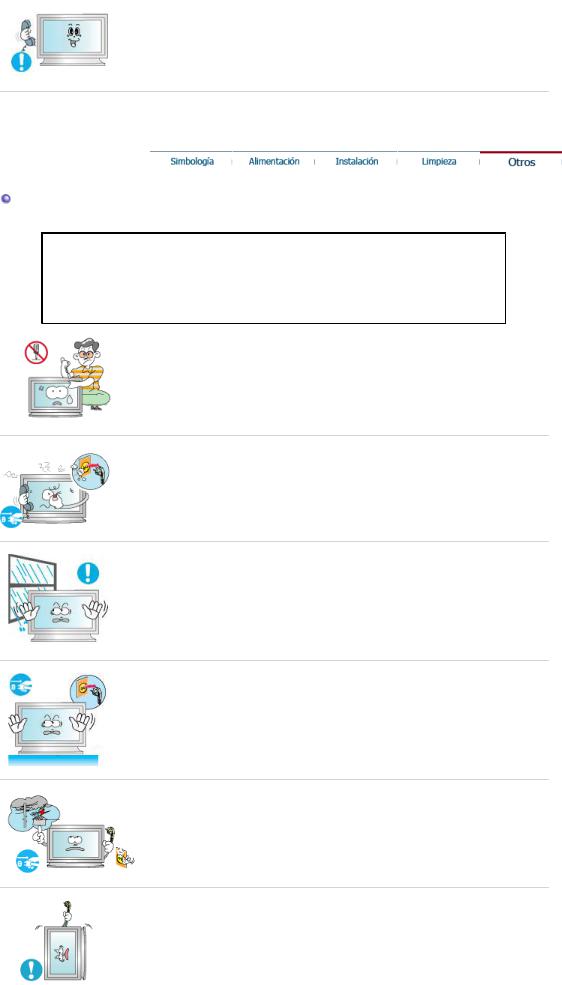
 Póngase en contacto con un Centro de servicios o de Atención al cliente para realizar la limpieza del interior una vez al año.
Póngase en contacto con un Centro de servicios o de Atención al cliente para realizar la limpieza del interior una vez al año.
zMantenga limpio el interior del aparato. El polvo acumulado en el interior durante un período de tiempo prolongado puede provocar un funcionamiento incorrecto o un incendio.
Otros
IMPORTANTE:
PARA PREVENIR CUALQUIER MAL FUNCIONAMIENTO Y EVITAR DAÑOS, LEA DETALLADAMENTE ESTE MANUAL DE INSTRUCCIONES ANTES DE CONECTAR Y OPERAR EL APARATO, CONSERVE EL MANUAL PARA FUTURAS REFERENCIAS, GRACIAS. POR FAVOR LEA ESTE MANUAL ANTES DE OPERAR EL APARATO Y GUÁRDELO PARA REFERENCIAS FUTURAS.
 No retire la cubierta (o la tapa posterior).
No retire la cubierta (o la tapa posterior).
zEsto podría causar una descarga eléctrica o fuego.
zSolicite la revisión al personal calificado de reparaciones y mantenimiento.
 Si su monitor no funciona normalmenteen particular, si hay algunos sonidos inusuales o sale algún olor del interiordesconéctelo inmediatamente y contáctese con un centro de venta autorizado o un centro de servicios.
Si su monitor no funciona normalmenteen particular, si hay algunos sonidos inusuales o sale algún olor del interiordesconéctelo inmediatamente y contáctese con un centro de venta autorizado o un centro de servicios.
z Esto podría causar una descarga eléctrica o fuego.
 Mantenga el aparato alejado de lugares expuestos a petróleo, humo o humedad; no lo instale en el interior de un vehículo.
Mantenga el aparato alejado de lugares expuestos a petróleo, humo o humedad; no lo instale en el interior de un vehículo.
zEsto podría causar un funcionamiento incorrecto, una descarga eléctrica o fuego.
zEvite especialmente la utilización del monitor cerca del agua o al aire libre donde podría estar expuesto a la nieve o a la lluvia.
 Si se cae el monitor o se daña la cubierta, apáguelo y desenchufe el cordón de suministro eléctrico. A continuación, consulte al Centro de Servicio.
Si se cae el monitor o se daña la cubierta, apáguelo y desenchufe el cordón de suministro eléctrico. A continuación, consulte al Centro de Servicio.
zEl monitor puede funcionar incorrectamente, provocando una descarga eléctrica o un fuego.
 Mantenga la unidad apagada cuando haya truenos y relámpagos en el exterior, y no permita que el monitor deje de utilizarse durante un período de tiempo prolongado.
Mantenga la unidad apagada cuando haya truenos y relámpagos en el exterior, y no permita que el monitor deje de utilizarse durante un período de tiempo prolongado.
zEl monitor puede funcionar incorrectamente, provocando una descarga eléctrica o un fuego.
 No trate de mover el monitor jalándolo del cordón o del cable de señal.
No trate de mover el monitor jalándolo del cordón o del cable de señal.
zEsto podría causar averías, descarga eléctrica o fuego debido al daño del cable.
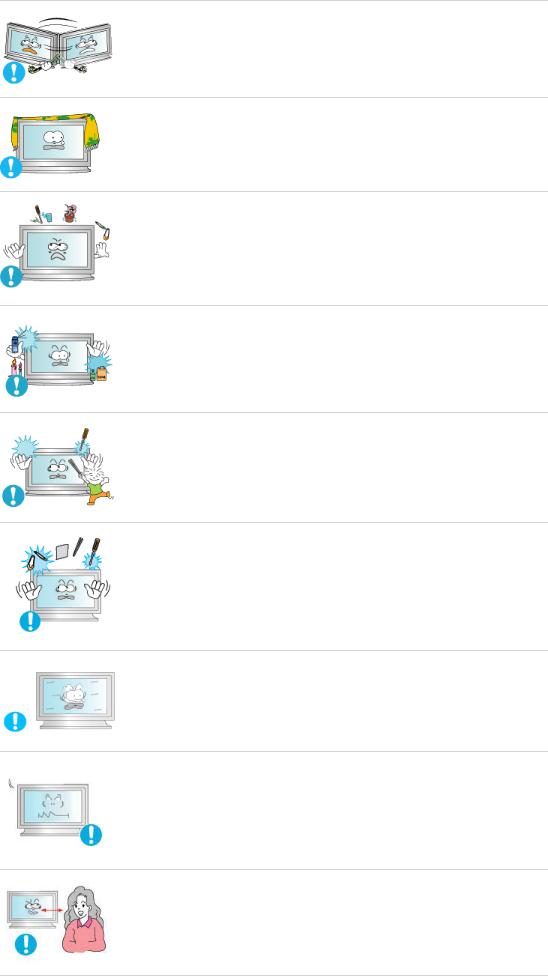
 No mueva el monitor a la izquierda o a la derecha jalando sólamente el cordón o el cable de seña
No mueva el monitor a la izquierda o a la derecha jalando sólamente el cordón o el cable de seña
zEsto podría causar una avería, descarga eléctrica o fuego debido al daño del cable.
 No cubrir las rejillas de ventilación del cabinete del monitor.
No cubrir las rejillas de ventilación del cabinete del monitor.
z Una mala ventilación podría causar averías o fuego.
 No coloque objetos contenedores de agua, productos químicos o pequeños objetos de metal sobre el monitor.
No coloque objetos contenedores de agua, productos químicos o pequeños objetos de metal sobre el monitor.
zEsto podría causar un funcionamiento incorrecto, una descarga eléctrica o fuego.
zSi entra en el monitor cualquier sustancia extraña, desenchufe el cordón de suministro eléctrico y consulte al Centro de Servicio.
 Mantenga el aparato alejado de aerosoles químicos combustibles y sustancias inflamables.
Mantenga el aparato alejado de aerosoles químicos combustibles y sustancias inflamables.
z Esto podría causar una explosión o fuego.
 Nunca meta algo metálico en las aberturas del monitor.
Nunca meta algo metálico en las aberturas del monitor.
z Esto podría causar una descarga eléctrica, fuego o lesiones.
 No introduzca objetos de metal como la punta de un destornillador, un cable o un taladro, ni objetos inflamables como papel o cerillas en los orificios de ventilación, conectores de altavoces o puertos AV.
No introduzca objetos de metal como la punta de un destornillador, un cable o un taladro, ni objetos inflamables como papel o cerillas en los orificios de ventilación, conectores de altavoces o puertos AV.
zPodría provocar un incendio o una descarga eléctrica. Si se introducen sustancias extrañas o se vierte agua en el aparato,apague éste, desenchúfelo y póngase en contacto con un centro de servicio técnico.
 Si el aparato muestra una imagen fija durante un largo período de tiempo, puede quedar una imagen residual o cierta indefinición.
Si el aparato muestra una imagen fija durante un largo período de tiempo, puede quedar una imagen residual o cierta indefinición.
zEstablezca el modo de ahorro de energía o configure un protector de pantalla con una imagen en movimiento, cuando sea necesario dejar desatendido el monitor durante un largo período de tiempo.
 Ajuste la resolución y la frecuencia a los niveles apropiados para el modelo.
Ajuste la resolución y la frecuencia a los niveles apropiados para el modelo.
zLos niveles inadecuados de resolución y de frecuencia pueden dañar la vista del usuario.
40 pulgadas (101 cm) - 1360 X 768
 Mirar el monitor continuamente desde una corta distancia puede causar daños en la vista.
Mirar el monitor continuamente desde una corta distancia puede causar daños en la vista.
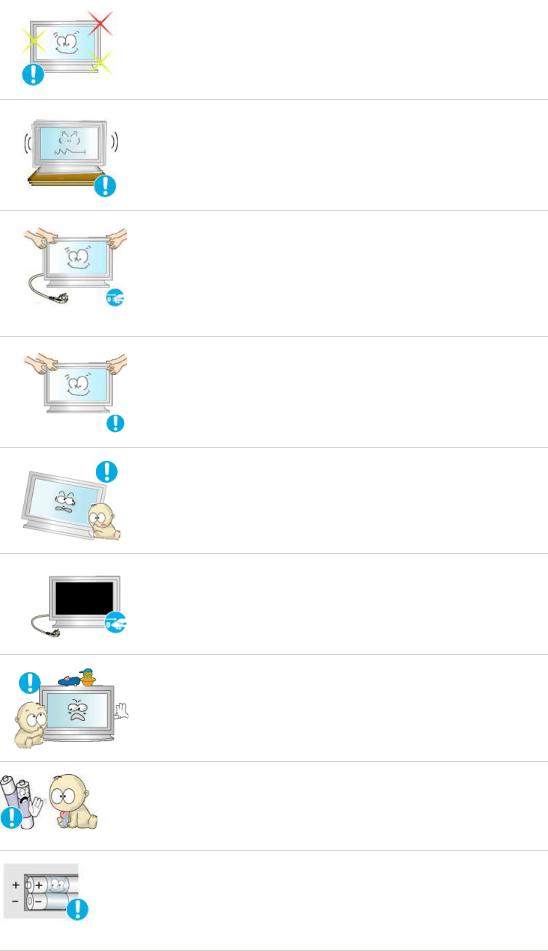
 Et alandada silmade väsimust, tuleks monitori kasutamisel anda igas tunnis silmadele vähemalt viis minutit puhkus.
Et alandada silmade väsimust, tuleks monitori kasutamisel anda igas tunnis silmadele vähemalt viis minutit puhkus.
 No instale el producto en una superficie inestable, desigual o que pueda experimentar vibraciones.
No instale el producto en una superficie inestable, desigual o que pueda experimentar vibraciones.
zUna caída del producto podría dañar éste o causar lesiones físicas. El uso del producto en una ubicación que experimente vibraciones puede acortar la vida útil del aparato o provocar un incendio.
 Cuando quiera desplazar el monitor, apáguelo y desenchúfelo de la toma de corriente.
Cuando quiera desplazar el monitor, apáguelo y desenchúfelo de la toma de corriente.
Cerciórese de que todos los cables, incluyendo el cable de la antena y los cables de conexión con otros dispositivos, estén desconectados antes de mover el monitor.
zNo desconectar correctamente un cable puede dañarlo y provocar un incendio o una descarga eléctrica.
 Traslade el aparato entre dos o más personas.
Traslade el aparato entre dos o más personas.
z Una caída del aparato puede dañar éste o causar lesiones físicas.
 Coloque el aparato fuera del alcance de los niños ya que podrían estropearlo si se suben encima.
Coloque el aparato fuera del alcance de los niños ya que podrían estropearlo si se suben encima.
z La caída del aparato puede causar daños físicos o incluso la muerte.
 Si no va a utilizar el producto durante un período de tiempo prolongado, desenchufe el cable de alimentación.
Si no va a utilizar el producto durante un período de tiempo prolongado, desenchufe el cable de alimentación.
zPodría producir emisiones de calor por la acumulación de polvo o la disminución del aislamiento que causaran descargas eléctricas o un incendio.
 No deposite los objetos favoritos de los niños (o cualquier otro objeto que pueda resultarles atractivo) encima del aparato.
No deposite los objetos favoritos de los niños (o cualquier otro objeto que pueda resultarles atractivo) encima del aparato.
zLos niños pueden intentar subirse al aparato para coger el objeto. El aparato puede caer y causar lesiones físicas o incluso la muerte.
 Cuando quite las pilas del mando a distancia, tenga cuidado de no dejarlas al alcance de los niños, ya que podrían tragarlas. Mantenga las pilas fuera del alcance de los niños.
Cuando quite las pilas del mando a distancia, tenga cuidado de no dejarlas al alcance de los niños, ya que podrían tragarlas. Mantenga las pilas fuera del alcance de los niños.
z En caso de intoxicación, consulte a un médico inmediatamente.
 reemplazar las pilas, colóquelas en la polaridad correcta (+/-) según lo indicado en el compartimiento de las pilas.
reemplazar las pilas, colóquelas en la polaridad correcta (+/-) según lo indicado en el compartimiento de las pilas.
zLa polaridad incorrecta puede hacer que una pila se rompa o sufra un derrame del liquido interior, con riesgo de incendio, lesiones, o contaminación (daños).
 Use sólo pilas estándar según lo especificado. No use pilas nuevas y
Use sólo pilas estándar según lo especificado. No use pilas nuevas y
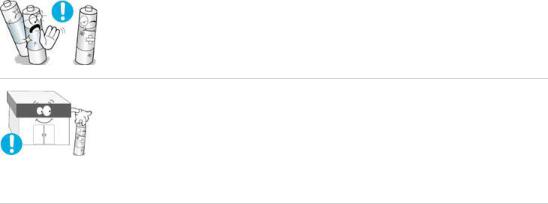
usadas juntas.
zpuede hacer que una pila se rompa o sufra un derrame del liquido interior, con riesgo de incendio, lesiones, o contaminación (daños).
 Las baterías (y las baterías recargables) no son residuos normales y deben devolverse al lugar adecuado para su reciclaje. El usuario es responsable de devolver las baterías usadas o recargables al lugar adecuado para que se proceda a su reciclaje.
Las baterías (y las baterías recargables) no son residuos normales y deben devolverse al lugar adecuado para su reciclaje. El usuario es responsable de devolver las baterías usadas o recargables al lugar adecuado para que se proceda a su reciclaje.
zEl usuario puede devolver las baterías usadas o recargables al centro municipal de reciclaje más próximo o a un establecimiento que venda el mismo tipo de baterías o de baterías recargables.
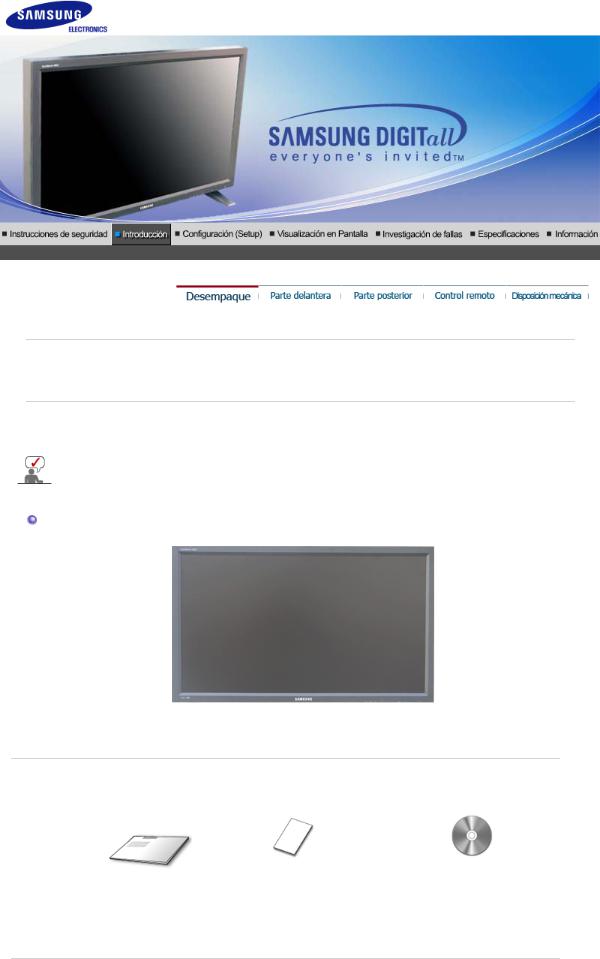
SyncMaster 400Pn
Compruebe que los siguientes elementos se incluyan con el monitor. Si falta algún elemento, contáctese con su proveedor.
Consulte a un proveedor local para la comprar de elementos opcionales.
No deje el aparato en el suelo.
Desempaque
Monitor
 Manual
Manual
Guía de Instalación |
Documento de garantia |
Guide de l’utilisateur, logiciels |
|
(no esta disponible en todas las |
|||
Rápida |
MDC, Natural Color et MagicNet |
||
localidades) |
|||
|
|
 Cable
Cable
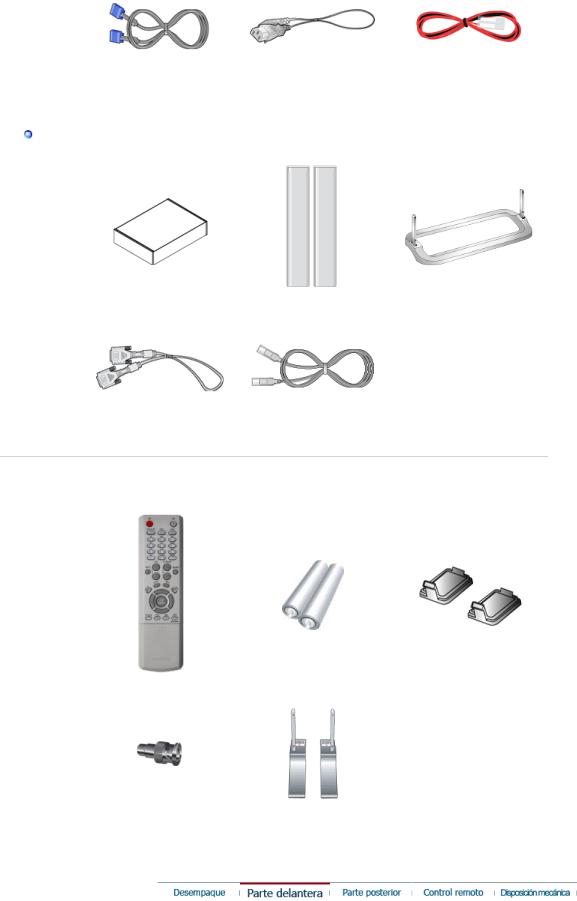
Cable de señal |
Cordón eléctrico |
Cable del altavoz |
|
|
|
Se vende por separado |
|
|
Kit de montaje en la pared |
Juego de altavoces |
Kit del soporte |
Cable DVI |
Cable LAN |
 Otros
Otros
Control remoto |
Baterías (AAA X 2) |
Cubierta-tapón |
Conector adaptador BNC a |
Soporte temporal |
|
RCA. |
||
|
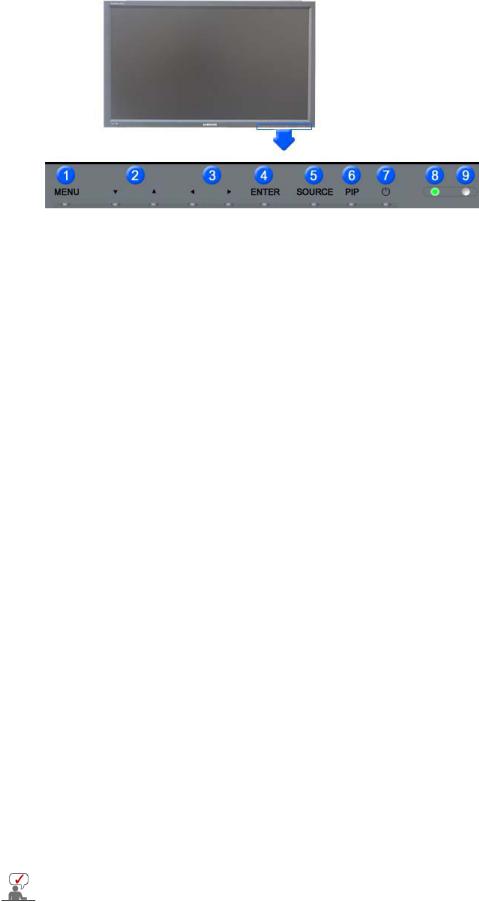
1. |
MENU |
6. |
PIP |
2. |
Botón Arriba-Abajo |
7. |
Energía |
3. |
Botón Izquierda-Derecha / Botón |
8. |
Indicador Alimentação |
|
Volumen |
|
|
4. |
ENTER |
9. |
Sensor de control remoto |
5.SOURCE
1.MENU
Abre el menú OSD. También se usa para salir del menú OSD o volver al menú anterior.
2.Botón Arriba-Abajo
Mueve verticalmente desde un elemento de menú a otro o ajusta los valores del menú seleccionados.
3.Botón Izquierda-Derecha / Botón Volumen
Mueve horizontalmente desde un elemento de menú a otro o ajusta los valores del menú seleccionados. También ajusta el volumen del audio.
4.ENTER
Botón Source (Origen) Se usa para seleccionar el menú OSD.
5.SOURCE
Cambia desde modo de pantalla PC a modo de pantalla Video.
Changing the source is allowed only external devices that are connected to the monitor at
the time. Para cambiar los Modos de pantalla:
[PC]  [BNC]
[BNC]  [DVI]
[DVI]  [AV]
[AV]  [S-VIDEO]
[S-VIDEO] [Component]
[Component]  [MagicNet] >>Haga clic aquí para ver una secuencia de animación.
[MagicNet] >>Haga clic aquí para ver una secuencia de animación.
6.PIP
Pulse este botón para controlar la ventana PIP.
No se puede solapar más de un PIP en la pantalla, puesto que BNC y el componente utilizan el mismo terminal.
>>Haga clic aquí para ver una secuencia de animación.
•PC / DVI : AV / S-Video / Componente Modo
•BNC : AV / S-Video Modo
•AV / S-Video : PC / BNC / DVI Modo
•Componente : PC / DVI Modo
7.Energía
Use este botón para encender y apagar el monitor.
8.Indicador Alimentação
Use este botón para encender y apagar el monitor.
9.Sensor de control remoto
Oriente el control remoto hacia esta zona del monitor.
Vea Ahorrador de Energía, descrito en el manual, para mayor información en lo referente a las funciones de ahorro de energía. Para ahorrar energía, apague el monitor cuando no lo necesite o cuando no lo use por periodos largos de tiempo.

Parte Posterior
Para más información referente a las conexiones de cable, véase Conexión de cables en Instalación.
La disposición trasera del monitor puede variar levemente dependiendo del modelo del monitor.
1. POWER SW
(Botón de alimentación on/off ): Encendido y apagado del monitor.
2. POWER IN
(Toma de corriente) : Cable de alimentación, conexiones en el monitor y enchufe de pared.
3.RS232C OUT/IN (Puerto serie RS232C) : Puerto de programa de MDC (Multiple Display Control, Control de dispositivos múltiples)
4.DVI IN(HDCP) (Terminal de conexión de vídeo de PC)
:Usando el DVI-D a DVI-D - modo DVI (PC digital)
5.PC IN(RGB) (Terminal de conexión de vídeo de PC)
:Usando el D-SUB de 15 contactos - modo PC (PC Analógico)
6.PC/DVI/BNC AUDIO IN (Terminal de connexion audio (entrée) PC/DVI/BNC)
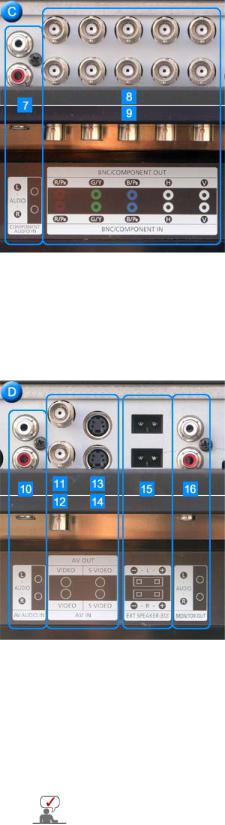
7.COMPONENT AUDIO IN [L-AUDIO-R] (Terminal de connexion audio (entrée) compuesta)
8.BNC/COMPONENT OUT (Terminal de conexión de vídeo de BNC / Terminal de conexión de señal compuesta(salida))
-Conexión BNC (PC Analógico): conexión del puerto R, G, B, H, V
-Conexión de señal compuesta: conexión del puerto PR, Y, PB
9.BNC/COMPONENT IN (Terminal de conexión de vídeo de BNC / Terminal de conexión de señal compuesta (entrada))
10.AV AUDIO IN [L-AUDIO-R](Terminal de conexión de audio compuesto) (entrada)
11.AV OUT [VIDEO] (Terminal de conexión de Vídeo) : Modo de AV (salida)
12.AV IN [VIDEO] (Terminal de conexión de Vídeo) (entrada)
13.AV OUT [S-VIDEO](Terminal de conexión de S-Vídeo) : Modo de S-Vídeo (salida)
14.AV IN [S-VIDEO](Terminal de conexión de S-Vídeo) (entrada)
15.EXT SPEAKER(8 ȍ) (Terminal de conexión de altavoz (8 ȍ))
16.MONITOR OUT [L-AUDIO-R](Terminal de conexión de audio compuesto) (salida)
- Salida del monitor: conexión de PC, DVI y BNC
El número de monitores que se pueden conectar con la salida del bucle puede variar según el cable, la fuente de la señal, etc.
Se pueden conectar diez monitores con un cable si no hay daños en éste ni en la fuente de señal.
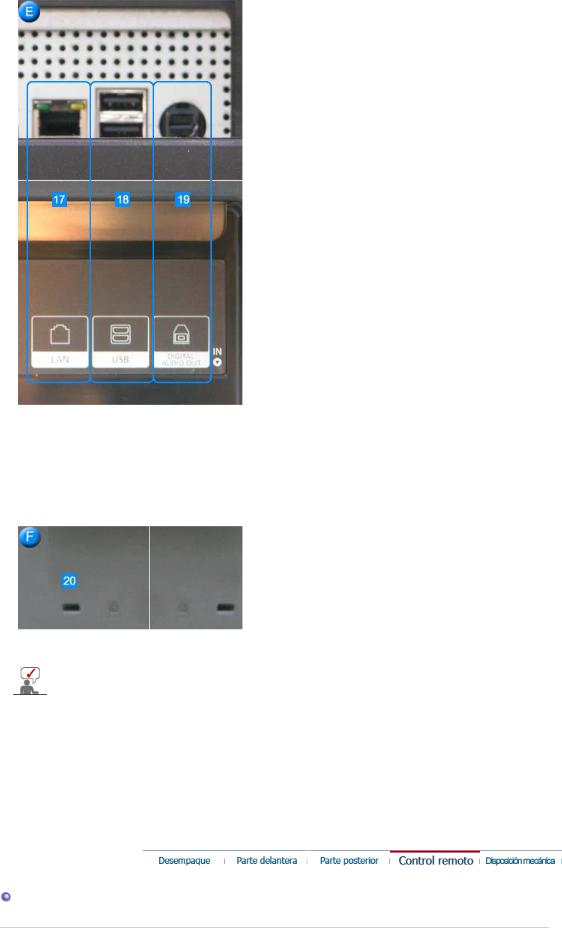
17.LAN (Terminal de conexión LAN)
(MS Internet Explorer)
18.USB (Terminal de conexión USB)
(Teclado/ratón, dispositivos compatibles de almacenamiento masivo.)
19.DIGITAL AUDIO OUT (Terminal de connexion audio digital)
Un terminal que transmite una señal digital a través de la luz lo cual proporciona una calidad de sonido alta.
20.Bloqueo Kensington
El bloqueo Kensington es un dispositivo que se utiliza para fijar físicamente el sistema cuando se utiliza en un sitio público.
(El dispositivo de bloqueo debe adquirirse por
separado. )
Si necesita información sobre el uso del dispositivo de bloqueo, póngase en contacto con el establecimiento donde lo haya adquirido.
Vea Conexión del Monitor para mayor información en lo referente a las conexiones de cable.
Control remoto
El funcionamiento del mando a distancia puede verse entorpecido por un televisor o algún otro dispositivo electrónico utilizado cerca del monitor, provocando un funcionamiento incorrecto debido a las interferencias con la frecuencia.

1.ON / OFF
2.MAGICNET
3.MDC
4.LOCK
5.Botón MagicNet
6.+100
7.VOL
8.MUTE
9.AUTO
10.MENU
11.ENTER
12.PRE-CH
13.CH/PAGE
14.SOURCE
15.INFO
16.EXIT
17.Arriba-abajo Izquierda-derecha
18.P.MODE (M/B)
19.STILL
20.BBE
21.MTS
22.PIP
23.SOURCE
24.SIZE
25.SWAP
26.
27.
28.
29.
Mando a distancia de MagicNet
1.ON / OFF
Enciende y apaga el monitor.
2.MAGICNET
Botón de Inicio rápido de Magicnet.
3.MDC
Botón de Inicio rápido de MDC.
4.LOCK
Este botón activará o desactivará todas las teclas de función tanto del mando a distancia como del monitor excepto los botones de encendido y LOCK.
5.Botón MagicNet
- Use estos botones para MagicNet.
zLetras y números: use estos botones para escribir una dirección de Internet.
zDEL: utilícelo para retroceder.
zSYMBOL: utilícelo para escribir signos.(.O_-:/)
zENTER: utilícelo para el comando intro.
6.+100
Púlselo para seleccionar los canales superiores al 100.
Por ejemplo, para seleccionar el canal 121 pulse “+100” y, a continuación, pulse “2” y “1”.
- Esta función no está disponible para este monitor. 7.VOL
También ajusta el volumen del audio.
>>Haga clic aquí para ver una secuencia de animación.
8.MUTE
Interrumpe (silencia) la salida de audio temporalmente. Aparece en la esquina inferior izquierda de la pantalla. El audio se reanuda si se pulsa el botón Silencio o
The audio resumes if Mute or - VOL + en modo Mute.
9.AUTO
Ajusta la visualización de la pantalla automáticamente.(PC)
10.MENU
Abre el OSD y activa un elemento del menú resaltado.
11.ENTER
Activa un elemento del menú resaltado.
12.PRE-CH
Este botón se usa para volver al canal utilizado anteriormente.
- Esta función no está disponible para este monitor.
13.CH/PAGE
En el modo TV, selecciona los canales de TV.
- Esta función no está disponible para este monitor.
14.SOURCE
Cambia desde modo de pantalla PC a modo de pantalla Video.
Changing the source is allowed only external devices that are connected to the monitor at the time.
15.INFO
La informacion actual de la imagen se visualiza en la esquina superior izquierda de la pantalla.
16.EXIT
Sale de o cierra la pantalla del menú.
17.Botones Arriba-Abajo e Izquierda-Derecha
Mueve horizontalmente, verticalmente desde un elemento de menú a otro o ajusta los valores del menú seleccionados.
18.P.MODE (M/B)
Cuando se pulsa este botón, el modo actual se visualiza en la parte inferior central de la pantalla.
AV / S-Video /Component Mode : P.MODE
El monitor tiene cuatro configuraciones automáticas de imagen que vienen predefinidas desde fábrica.
Pulse el botón otra vez para cambiar entre los modos configurados previamente disponibles. ( Dinámico  Normal
Normal  Cine
Cine  Favorito )
Favorito )
PC/DVI/BNC Mode : M/B ( MagicBright™ )
MagicBright™ es una función nueva que proporciona un entorno de visualización óptimo en función del contenido de la imagen que está mirando.
Pulse el botón otra vez para cambiar entre los modos configurados previamente disponibles. ( Diversión  Internet
Internet  Texto
Texto  Favorito )
Favorito )
19.STILL
Pulse una vez el botón para congelar la pantalla. Púlselo otra vez para descongelar.
20.BBE
Recrea el sonido natural y mejora la claridad del sonido intensificando las frecuencias altas y bajas.
Consecuentemente, los sonidos agudos son más claros, brillantes y fieles, mientras que los sonidos graves suenan firmemente, bien definidos y con todo lujo de armonía.
21.MTS
Puede seleccionar el modo MTS (Multichannel Television Stereo).
• Mono, Estéreo, SAP (Separate Audio Program)
Active (ON) 'MTS' para seleccionar Mono, Estéreo o SAP.
- Esta función no está disponible para este monitor.
22.PIP
Pulse este botón para controlar la ventana PIP.
23.SOURCE
Cada vez que pulse el botón, se cambia el origen de la señal de la ventana PIP.
24.SIZE
Ajusta el tamaño de imagen PIP en modo PIP.
25.SWAP
Echange du contenu des images main et PIP.
L’image de la fenêtre PIP apparaît sur l’écran principal et celle de l’écran principal apparaît dans la fenêtre PIP.
26.
Rebobinar
27.
Parar
28.
Reproducir / Pausa
29.
Avance rápido

SyncMaster 400P
Compruebe que los siguientes elementos se incluyan con el monitor. Si falta algún elemento, contáctese con su proveedor.
Consulte a un proveedor local para la comprar de elementos opcionales.
No deje el aparato en el suelo.
Desempaque
Monitor
 Manual
Manual
Guía de Instalación |
Documento de garantia |
Guide de l’utilisateur, logiciels |
|
(no esta disponible en todas las |
|||
Rápida |
MDC, Natural Color |
||
localidades) |
|||
|
|
 Cable
Cable
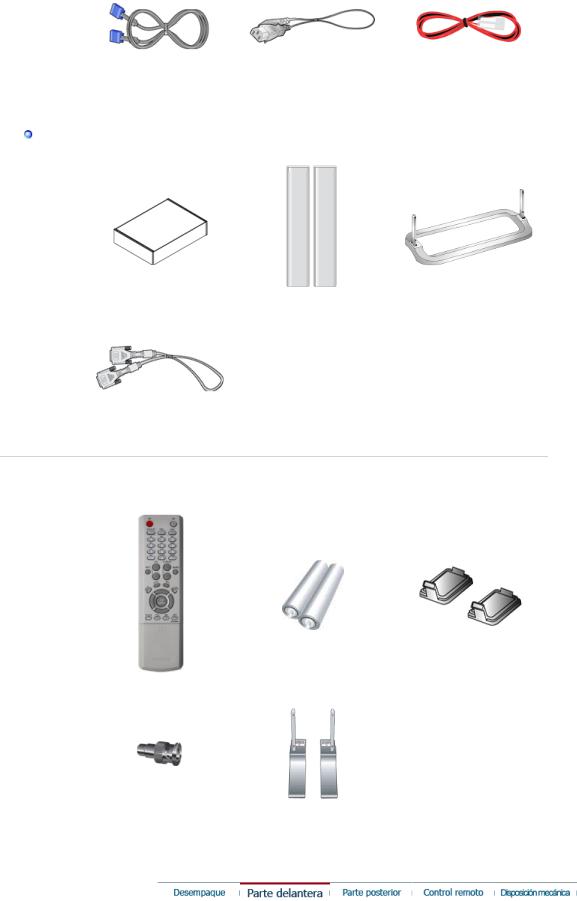
Cable de señal |
Cordón eléctrico |
Cable del altavoz |
|
|
|
Se vende por separado |
|
|
Kit de montaje en la pared |
Juego de altavoces |
Kit del soporte |
Cable DVI
 Otros
Otros
Control remoto |
Baterías (AAA X 2) |
Cubierta-tapón |
Conector adaptador BNC a |
Soporte temporal |
|
RCA. |
||
|
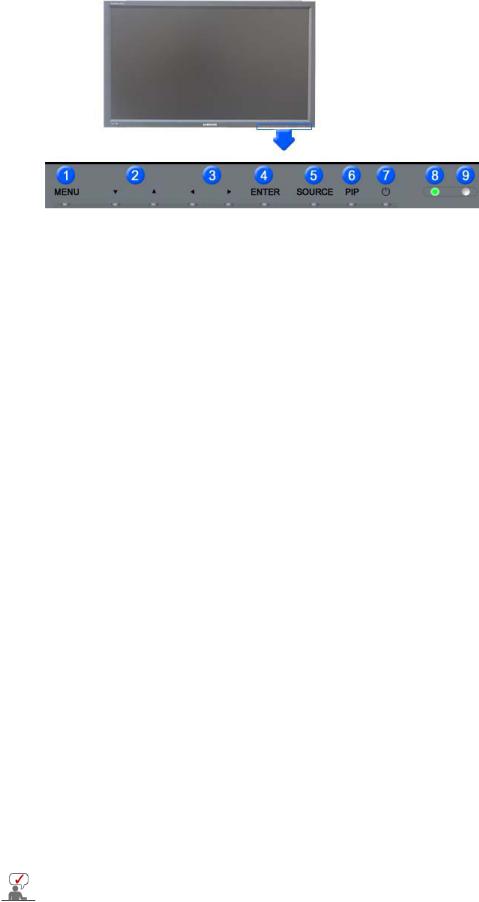
1. |
MENU |
6. |
PIP |
2. |
Botón Arriba-Abajo |
7. |
Energía |
3. |
Botón Izquierda-Derecha / Botón |
8. |
Indicador Alimentação |
|
Volumen |
|
|
4. |
ENTER |
9. |
Sensor de control remoto |
5.SOURCE
1.MENU
Abre el menú OSD. También se usa para salir del menú OSD o volver al menú anterior.
2.Botón Arriba-Abajo
Mueve verticalmente desde un elemento de menú a otro o ajusta los valores del menú seleccionados.
3.Botón Izquierda-Derecha / Botón Volumen
Mueve horizontalmente desde un elemento de menú a otro o ajusta los valores del menú seleccionados. También ajusta el volumen del audio.
4.ENTER
Botón Source (Origen) Se usa para seleccionar el menú OSD.
5.SOURCE
Cambia desde modo de pantalla PC a modo de pantalla Video.
Changing the source is allowed only external devices that are connected to the monitor at
the time. Para cambiar los Modos de pantalla:
[PC]  [BNC]
[BNC]  [DVI]
[DVI]  [AV]
[AV]  [S-VIDEO]
[S-VIDEO] [Component] >>Haga clic aquí para ver una secuencia de animación.
[Component] >>Haga clic aquí para ver una secuencia de animación.
6.PIP
Pulse este botón para controlar la ventana PIP.
No se puede solapar más de un PIP en la pantalla, puesto que BNC y el componente utilizan el mismo terminal.
>>Haga clic aquí para ver una secuencia de animación.
•PC / DVI : AV / S-Video / Componente Modo
•BNC : AV / S-Video Modo
•AV / S-Video : PC / BNC / DVI Modo
•Componente : PC / DVI Modo
7.Energía
Use este botón para encender y apagar el monitor.
8.Indicador Alimentação
Use este botón para encender y apagar el monitor.
9.Sensor de control remoto
Oriente el control remoto hacia esta zona del monitor.
Vea Ahorrador de Energía, descrito en el manual, para mayor información en lo referente a las funciones de ahorro de energía. Para ahorrar energía, apague el monitor cuando no lo necesite o cuando no lo use por periodos largos de tiempo.

Parte Posterior
Para más información referente a las conexiones de cable, véase Conexión de cables en Instalación.
La disposición trasera del monitor puede variar levemente dependiendo del modelo del monitor.
1. POWER SW
(Botón de alimentación on/off ): Encendido y apagado del monitor.
2. POWER IN
(Toma de corriente) : Cable de alimentación, conexiones en el monitor y enchufe de pared.
3.RS232C OUT/IN (Puerto serie RS232C) : Puerto de programa de MDC (Multiple Display Control, Control de dispositivos múltiples)
4.DVI IN(HDCP) (Terminal de conexión de vídeo de PC)
:Usando el DVI-D a DVI-D - modo DVI (PC digital)
5.PC IN(RGB) (Terminal de conexión de vídeo de PC)
:Usando el D-SUB de 15 contactos - modo PC (PC Analógico)
6.PC/DVI/BNC AUDIO IN (Terminal de connexion audio (entrée) PC/DVI/BNC)
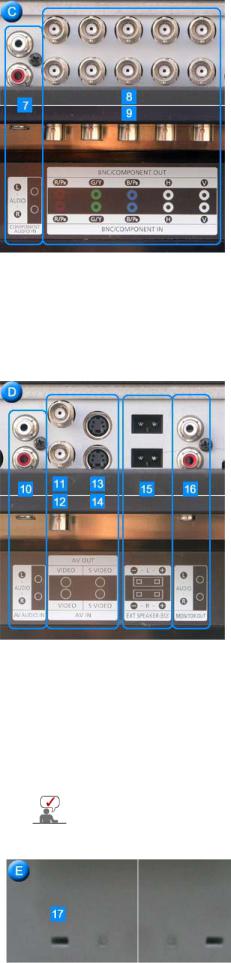
7.COMPONENT AUDIO IN [L-AUDIO-R] (Terminal de connexion audio (entrée) compuesta)
8.BNC/COMPONENT OUT (Terminal de conexión de vídeo de BNC / Terminal de conexión de señal compuesta(salida))
-Conexión BNC (PC Analógico): conexión del puerto R, G, B, H, V
-Conexión de señal compuesta: conexión del puerto PR, Y, PB
9.BNC/COMPONENT IN (Terminal de conexión de vídeo de BNC / Terminal de conexión de señal compuesta (entrada))
10.AV AUDIO IN [L-AUDIO-R](Terminal de conexión de audio compuesto) (entrada)
11.AV OUT [VIDEO] (Terminal de conexión de Vídeo) : Modo de AV (salida)
12.AV IN [VIDEO] (Terminal de conexión de Vídeo) (entrada)
13.AV OUT [S-VIDEO](Terminal de conexión de S-Vídeo) : Modo de S-Vídeo (salida)
14.AV IN [S-VIDEO](Terminal de conexión de S-Vídeo) (entrada)
15.EXT SPEAKER(8 ȍ) (Terminal de conexión de altavoz (8 ȍ))
16.MONITOR OUT [L-AUDIO-R](Terminal de conexión de audio compuesto) (salida)
- Salida del monitor: conexión de PC, DVI y BNC
El número de monitores que se pueden conectar con la salida del bucle puede variar según el cable, la fuente de la señal, etc.
Se pueden conectar diez monitores con un cable si no hay daños en éste ni en la fuente de señal.
17. Bloqueo Kensington
El bloqueo Kensington es un dispositivo que se utiliza para fijar físicamente el sistema cuando se utiliza en un sitio público.
(El dispositivo de bloqueo debe adquirirse por
separado. )
Si necesita información sobre el uso del dispositivo de bloqueo, póngase en
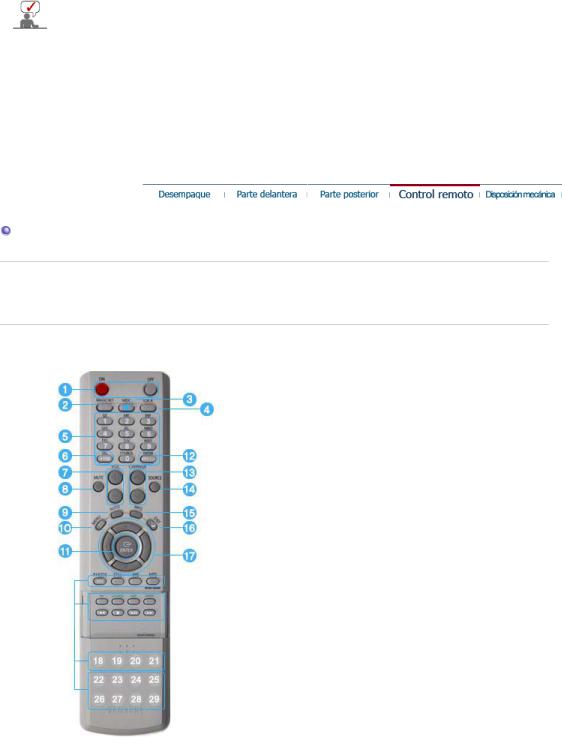
contacto con el establecimiento donde lo haya adquirido.
Vea Conexión del Monitor para mayor información en lo referente a las conexiones de cable.
Control remoto
El funcionamiento del mando a distancia puede verse entorpecido por un televisor o algún otro dispositivo electrónico utilizado cerca del monitor, provocando un funcionamiento incorrecto debido a las interferencias con la frecuencia.
1.ON / OFF
2.MAGICNET
3.MDC
4.LOCK
5.Botón MagicNet
6.+100
7.VOL
8.MUTE
9.AUTO
10.MENU
11.ENTER
12.PRE-CH
13.CH/PAGE
14.SOURCE
15.INFO
16.EXIT
17.Arriba-abajo Izquierda-derecha
18.P.MODE (M/B)
19.STILL
20.BBE
21.MTS
22.PIP
23.SOURCE
24.SIZE
25.SWAP
26.
27.
28.
29. 
1.ON / OFF
Enciende y apaga el monitor.
2.MAGICNET
Botón de Inicio rápido de Magicnet.
- Esta función no está disponible para este monitor.
3.MDC
Botón de Inicio rápido de MDC.
4.LOCK
Este botón activará o desactivará todas las teclas de función tanto del mando a distancia como del monitor excepto los botones de encendido y LOCK.
5.Botón MagicNet
- Use estos botones para MagicNet.
zLetras y números: use estos botones para escribir una dirección de Internet.
zDEL: utilícelo para retroceder.
zSYMBOL: utilícelo para escribir signos.(.O_-:/)
zENTER: utilícelo para el comando intro.
-Esta función no está disponible para este monitor.
6.+100
Púlselo para seleccionar los canales superiores al 100.
Por ejemplo, para seleccionar el canal 121 pulse “+100” y, a continuación, pulse “2” y “1”.
- Esta función no está disponible para este monitor.
7.VOL
También ajusta el volumen del audio.
>>Haga clic aquí para ver una secuencia de animación.
8.MUTE
Interrumpe (silencia) la salida de audio temporalmente. Aparece en la esquina inferior izquierda de la pantalla. El audio se reanuda si se pulsa el botón Silencio o
The audio resumes if Mute or - VOL + en modo Mute.
9.AUTO
Ajusta la visualización de la pantalla automáticamente.(PC)
10.MENU
Abre el OSD y activa un elemento del menú resaltado.
11.ENTER
Activa un elemento del menú resaltado.
12.PRE-CH
Este botón se usa para volver al canal utilizado anteriormente.
- Esta función no está disponible para este monitor.
13.CH/PAGE
En el modo TV, selecciona los canales de TV.
- Esta función no está disponible para este monitor.
14.SOURCE
Cambia desde modo de pantalla PC a modo de pantalla Video.
Changing the source is allowed only external devices that are connected to the monitor at the time.
15.INFO
La informacion actual de la imagen se visualiza en la esquina superior izquierda de la pantalla.
16.EXIT
Sale de o cierra la pantalla del menú.
17.Botones Arriba-Abajo e Izquierda-Derecha
Mueve horizontalmente, verticalmente desde un elemento de menú a otro o ajusta los valores del menú seleccionados.
18.P.MODE (M/B)
Cuando se pulsa este botón, el modo actual se visualiza en la parte inferior central de la
pantalla.
AV / S-Video /Component Mode : P.MODE
El monitor tiene cuatro configuraciones automáticas de imagen que vienen predefinidas desde fábrica.
Pulse el botón otra vez para cambiar entre los modos configurados previamente disponibles. ( Dinámico  Normal
Normal  Cine
Cine  Favorito )
Favorito )
PC/DVI/BNC Mode : M/B ( MagicBright™ )
MagicBright™ es una función nueva que proporciona un entorno de visualización óptimo en función del contenido de la imagen que está mirando.
Pulse el botón otra vez para cambiar entre los modos configurados previamente disponibles. ( Diversión  Internet
Internet  Texto
Texto  Favorito )
Favorito )
19.STILL
Pulse una vez el botón para congelar la pantalla. Púlselo otra vez para descongelar.
20.BBE
Recrea el sonido natural y mejora la claridad del sonido intensificando las frecuencias altas y bajas.
Consecuentemente, los sonidos agudos son más claros, brillantes y fieles, mientras que los sonidos graves suenan firmemente, bien definidos y con todo lujo de armonía.
21.MTS
Puede seleccionar el modo MTS (Multichannel Television Stereo).
• Mono, Estéreo, SAP (Separate Audio Program)
Active (ON) 'MTS' para seleccionar Mono, Estéreo o SAP.
- Esta función no está disponible para este monitor.
22.PIP
Pulse este botón para controlar la ventana PIP.
23.SOURCE
Cada vez que pulse el botón, se cambia el origen de la señal de la ventana PIP.
24.SIZE
Ajusta el tamaño de imagen PIP en modo PIP.
25.SWAP
Echange du contenu des images main et PIP.
L’image de la fenêtre PIP apparaît sur l’écran principal et celle de l’écran principal apparaît dans la fenêtre PIP.
26.
Rebobinar
27.
Parar
28.
Reproducir / Pausa
29.
Avance rápido
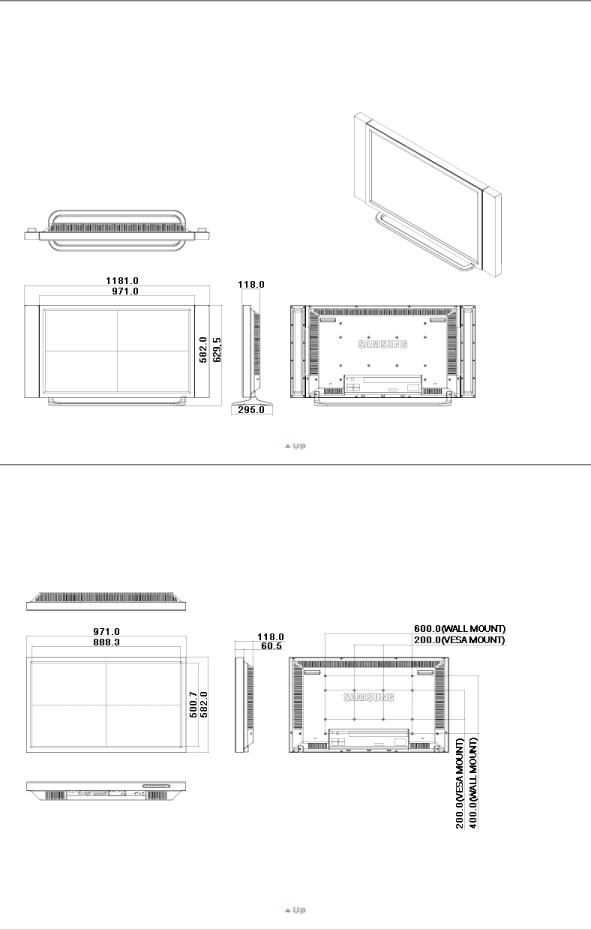
Disposición mecánica | Monitor | Pie | Altavoz | Cómo instalar el soporte VESA | Instalación del soporte mural
1. Disposición mecánica
2. Monitor
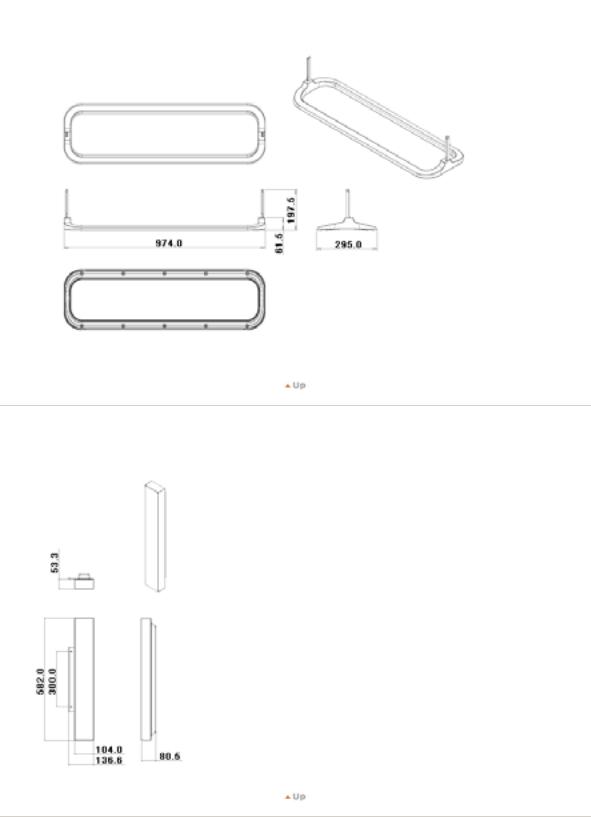
3. Pie
4. Altavoz
5. Cómo instalar el soporte VESA
zCuando instale VESA, asegúrese de que cumpla con los estándares VESA internacionales.
zInformación para adquirir e instalar el soporte VESA: Póngase en contacto con el distribuidor de Samsung más cercano para realizar el pedido. Una vez realizado el pedido, le visitarán técnicos especializados y le instalarán el soporte.
zSe necesitan al menos 2 personas para mover el monitor LCD.
zSamsung no se hace responsable de ningún daño producido al producto ni de las lesiones personales producidas por la instalación realizada directamente por el cliente.

 Dimensiones
Dimensiones
Para fijar el soporte a la pared, utilice únicamente tornillos para metal de 6 mm de diámetro y de 8 a 12
mmde longitud.
6.Instalación del soporte mural
zPara la instalación del soporte mural, póngase en contacto con un técnico.
zSamsung Electronics no se hace responsable de los daños causados al producto o al usuario si la instalación la ha efectuado el usuario.
zEste producto está indicado para su instalación en paredes de cemento. Puede que este producto no quede bien sujeto si se instala sobreyeso o madera.
 Componentes
Componentes
Utilice sólo los componentes y accesorios entregados con el producto.
`
Soporte de pared |
Bisagra |
Colgador de plástico |
Tornillo(A) Tornillo(B) |
Taco |
|
(1) |
(Izquierda 1, Derecha 1) |
(4) |
(11) |
(4) |
(11) |
 Conjunto del soporte mural
Conjunto del soporte mural
Inserte y apriete el tornillo de sujeción en la dirección de la flecha.
A continuación, monte el soporte en la pared.
A. Tornillo de sujeción
B. Soporte de pared
C. Bisagra(izquierda)
D. Bisagra(derecha)
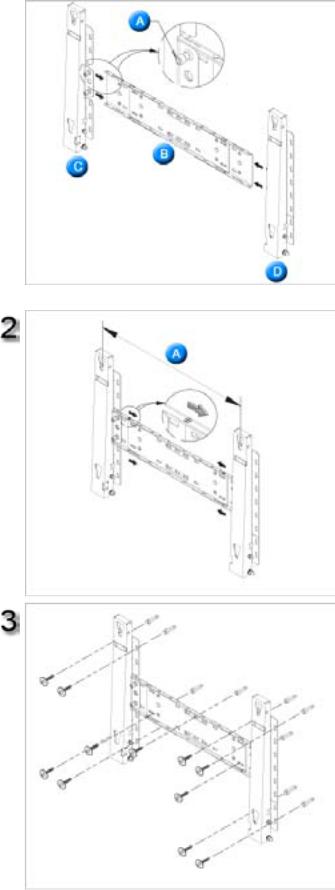
Hay dos bisagras(izquierda y derecha).Use la adecuada.
Antes de practicar los orificios en la pared, compruebe si ladistancia entre los dos orificios de bloqueo de la parte pos-terior del producto es correcta.
Si la distancia es demasiado corta o demasiado larga, aflo-je los 4 tornillos del soporte de pared para ajustarla.
A. Distancia entre los dosorificios de bloqueo
Consulte el diagrama de instalación y marque los puntos detaladro en la pared. Utilice la broca de 5 mm para taladrar orifi-cios de una profundidad superior a los 35 mm.
Inserte cada taco en el orificio correspondiente. Alinee cada uno de los orificios del soporte y de la bisagra conel orificio del taco correspondiente y a continuación inserte yapriete los 11 tornillos
A.
 Para montar el aparato en el soporte de pared
Para montar el aparato en el soporte de pared
El aspecto del aparato puede variar según el modelo. (Los juegos de colgadores de plástico y de tornillos son iguales)
